La Barra delle applicazioni di Windows offre una funzionalità d'anteprima molto comoda: spostando il cursore del mouse sull'icona di un programma aperto, possiamo visualizzarne a colpo d'occhio il contenuto. Tramite alcune modifiche alla configurazione possiamo però rendere ancora più utile questa caratteristica, ottenendo anteprime grandi (più leggibili e comode da cliccare sui display ad alta risoluzione!), velocizzando sensibilmente le cose riducendo il ritardo nella visualizzazione e modificando la risposta quando si clicca sull'icona che raggruppa molteplici istanze
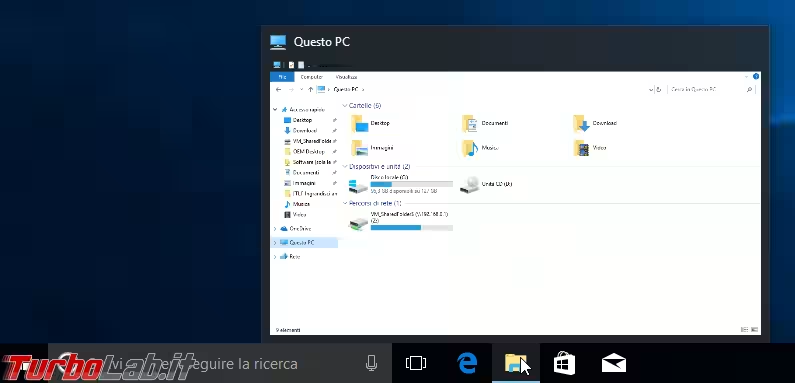
La procedura è compatibile con Windows 10, Windows 8.1 e Windows 7.
Le modifiche presentate possono essere combinate a piacimento: non è necessario applicarle tutte, né seguire l'ordine.
Dopo ogni modifica è necessario disconnettere la sessione utente e accedere nuovamente a Windows (o riavviare il PC) per vedere il risultato. In realtà sarebbe sufficiente riavviare explorer.exe, ma disconnessione o reboot sono meno "macchinosi" e lasciano la sessione in uno stato sempre consistente.
Ingrandire le anteprime nella Barra delle applicazioni
Per ingrandire l'anteprima delle finestre nella Barra delle applicazioni dobbiamo modificare il valore MinThumbSizePx nel Registro di sistema. Il metodo più rapido per raggiungere lo scopo è tramite questo archivio già pronto:
» Download: Ingrandisci anteprime Barra delle applicazioni
Una volta scompattato in una cartella a piacere, troveremo tre file:
-
Ingrandisci anteprime Barra delle applicazioni (320 px).reg: dimensioni delle anteprime ingrandite a 320 pixel. Consigliato per display WXGA (1366×768 pixel), quindi sopratutto gli schermi dei portatili di fascia medio-bassa -
Ingrandisci anteprime Barra delle applicazioni (512 px).reg: dimensioni delle anteprime massime (512 pixel). Consigliato per display full HD (1920×1080 pixel) e superiori, quindi pressoché la totalità dei monitor moderni per PC fissi e dei portatili di fascia media e alta -
Ripristina dimensione anteprime Barra delle applicazioni (default).reg: annulla le modifiche e ripristina la dimensione di default di Windows
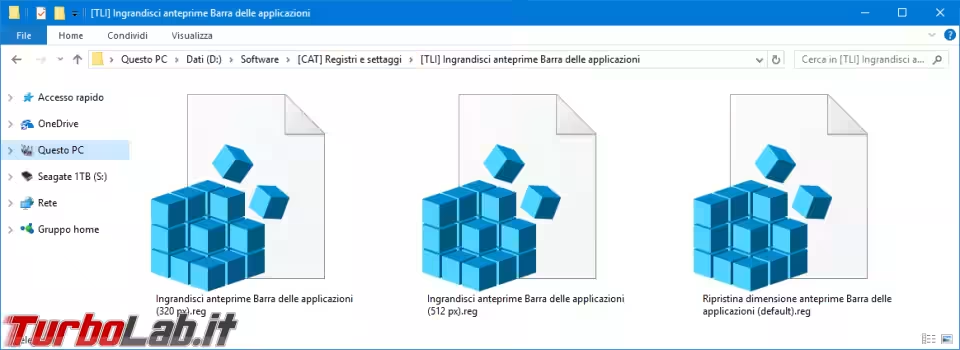
Facciamo doppio click sulla dimensione desiderata e confermiamo ripetutamente, quindi riavviamo il PC per rendere effettive le modifiche.
Questa sequenza mostra la differenza fra il "prima" (dimensione di default di Windows) ed il settaggio a 512 pixel:
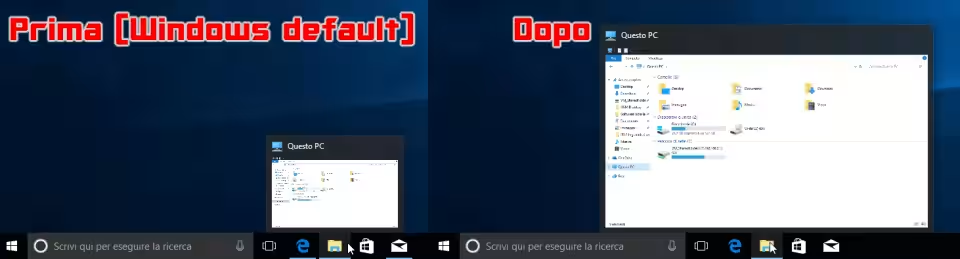
Decisamente meglio, vero?
Velocizzare la visualizzazione delle anteprime
Per impostazione predefinita, è necessario attendere una frazione di secondo con il cursore del mouse posizionato su un'icona della Barra prima che venga mostrata l'anteprima. Una perdita di tempo davvero inutile! Chi non gradisse questo comportamento può ridurre/azzerare il ritardo e visualizzare immediatamente l'anteprima delle finestre nella Barra delle applicazioni.
Il parametro che stabilisce quanto tempo attendere si chiama ExtendedUIHoverTime, ed è salvato nel Registro di sistema. Similmente, TaskbarAnimations stabilisce se impiegare o meno un gradevole effetto "dissolvenza" all'apertura/chiusura, che però aumenta ulteriormente il ritardo percepito dall'utente.
Per modificare in rapidità questi due parametri, possiamo usare il seguente archivio già pronto:
» Download: Riduci ritardo visualizzazione anteprime Barra delle applicazioni
Una volta averlo scompattato in una cartella a piacere, troveremo i seguenti file:
-
Riduci ritardo visualizzazione anteprime Barra delle applicazioni (1 ms, no animazione).reg: le anteprime si aprono istantaneamente al passaggio del cursore, e l'animazione viene disabilitata per ottenere la massima velocità. Il valore1-pari ad un millisecondo- è il minimo assoluto. Usare0non sortisce alcun effetto -
Riduci ritardo visualizzazione anteprime Barra delle applicazioni (1 ms, si animazione).reg: come il precedente, ma viene mantenuta attiva l'animazione -
Riduci ritardo visualizzazione anteprime Barra delle applicazioni (125 ms).reg: riduce drasticamente il tempo di attesa rispetto al default, rendendo l'apertura delle anteprime quasi-istantanea -
Riduci ritardo visualizzazione anteprime Barra delle applicazioni (250 ms).reg: dimezza (circa) il tempo di attesa rispetto al default. È la scelta "equilibrata" che, personalmente, prediligo -
Ripristina ritardo visualizzazione anteprime Barra delle applicazioni (default).reg: ripristina il comportamento di default
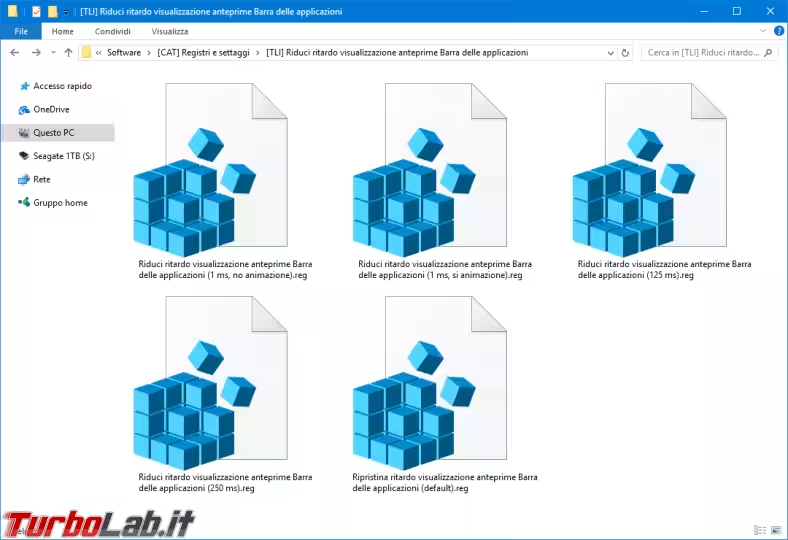
Facciamo doppio click sulla preferenza desiderata e confermiamo ripetutamente, quindi riavviamo il PC per rendere effettive le modifiche.
Attivare immediatamente l'ultima finestra attiva al click sui gruppi
C'è un'altro "trucco" che può velocizzare drasticamente l'uso della Barra delle applicazioni: attivare il parametro LastActiveClick nel Registro di sistema. Così facendo, si modifica il comportamento di Windows al click sulle icone della Barra che raggruppino molteplici istanze della stessa finestra

L'impostazione di default è mostrare tutte le istanze in anteprima, esattamente come se ci fossimo spostati con il cursore sull'icona in questione ed avessimo atteso un istante. Dovremo poi scegliere quella desiderata e cliccare di nuovo per portarla "in primo piano".
Attivando LastActiveClick, invece, viene immediatamente portata in primo piano la finestra del gruppo usata più di recente. L'operazione è dunque più rapida, e, comunque, l'anteprima del gruppo rimane disponibile posizionandovi sopra il cursore del mouse.
Per modificare in rapidità questo parametro, possiamo usare il seguente archivio:
» Download: Attiva ultima finestra su click icone Barra delle applicazioni
Una volta averlo scompattato in una cartella a piacere, troveremo i seguenti file:
-
Attiva ultima finestra su click icone Barra delle applicazioni.reg: attiva il miglioramentoLastActiveClickappena trattato -
Disabilita attiva ultima finestra su click icone Barra delle applicazioni (default).reg: ripristina la situazione di default di Windows
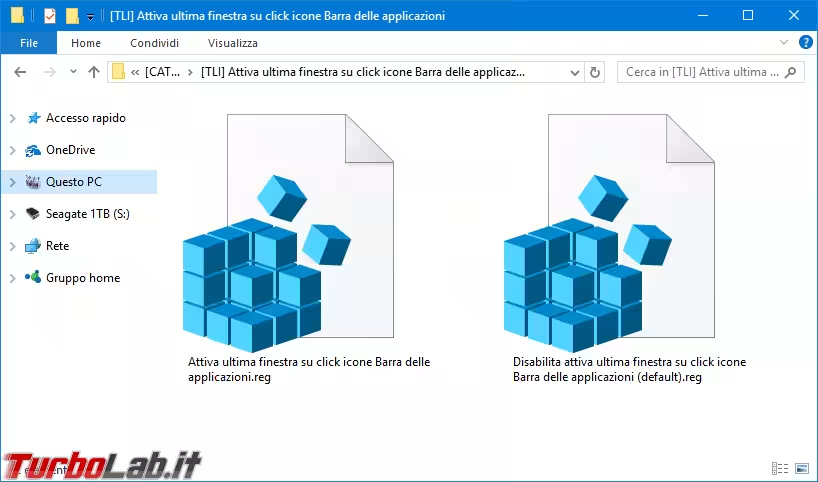
Facciamo doppio click sulla preferenza desiderata e confermiamo ripetutamente, quindi riavviamo il PC per rendere effettive le modifiche.
Altri suggerimenti...?
Se conosci altri "trucchi" per velocizzare le anteprime nella Barra delle applicazioni, i commenti qui sotto sono a disposizione per scambiarci suggerimenti in merito.






![[guida] Come aggiornare a Proxmox 9.1 senza perdere dati (metodo sicuro e ufficiale, video) (aggiornato: dicembre 2025)](https://turbolab.it/immagini/reg/6/come-aggiornare-proxmox-26248.avif)
